Hirdetés
Az iPhone és iPad beépített Notes alkalmazásának hatékony eszközévé vált a szervezet. Az iOS 11-ben az Apple olyan funkciókat kínál, amelyek segítenek versenyezni olyan népszerűbb jegyzetkészítő alkalmazásokkal, mint például Egy megjegyzés Az egyetlen OneNote útmutató, amelyre mindig szükséged leszA OneNote egy erőteljes jegyzetelő alkalmazás. Platformközi és jól integrálva van a Microsoft Office-ba. Olvassa el ezt az útmutatót, hogy OneNote profi legyen! Olvass tovább és Evernote Az Evernote használata: A nem hivatalos kézikönyvAz Evernote önálló használatának megtanulása sokáig tart. Ez az oka annak, hogy összeállítottuk ezt az útmutatót, hogy megmutassuk, hogyan lehet teljes mértékben kihasználni az Evernote legfontosabb szolgáltatásait. Olvass tovább .
A Notes még nem volt mint a Vezérlőközpont Újdonságok az iOS 11 rendszerben? Az iPhone készülékéhez tartozó új funkciókItt minden megtalálható iPhone és iPad készüléken, amikor az iOS 11 később érkezik 2017-re. Olvass tovább , de megkapja az új, hasznos funkciók tisztességes részét. Ha a múltban nem sokat használta a Jegyzeteket, akkor te
érdemes most elkezdeni Az Apple jegyzeteit kell használnia iOS és OS X esetén?A megjelenés óta először érdemes megfontolni az Apple Notes-ot mind az OS X, mind az iOS számára. Olvass tovább .Ma megvizsgáljuk az iOS 11 néhány funkcióját és azok használatát.
Javított formázás a jegyzetekben
A Notes korábbi verzióiban a szöveg formázása elég korlátozott volt. Jelentkezhet Cím, Cím vagy Test stílusok a formázása gomb. Bátor, dőlt betűkés Aláhúzás akkor alkalmazható, ha megérinti és tartja a kiválasztott szöveget a felbukkanó menü eléréséhez.
Az iOS 11 megjegyzései további formázási lehetőségeket kapnak, például áthúzás és proporcionális. A szaggatott, a felsorolt és a számozott listák továbbra is elérhetők. Most azonban a szöveg behúzását is növelheti vagy csökkentheti. A listán belüli behúzás módosítja a listaelem jelölését, így alapvető vázlatot biztosítva a Megjegyzésben.
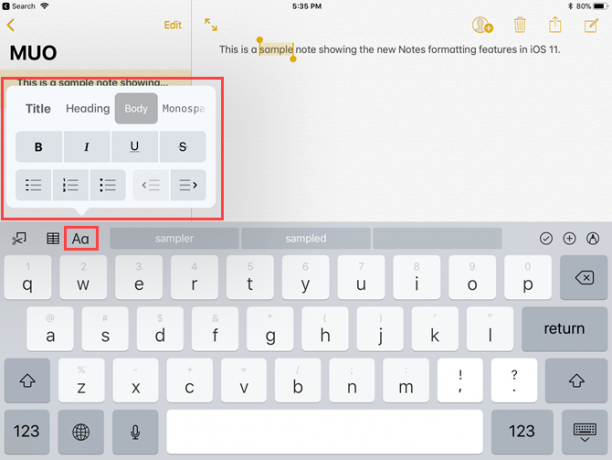
Táblázatok a jegyzetekben
A táblázatok támogatását végül hozzáadták az iOS 11 Notes alkalmazásához, lehetővé téve a jegyzetekben szereplő információk jobb rendezését. Készítheti és szerkesztheti őket, valamint sorokat és oszlopokat adhat hozzá és törölhet.
Asztalok jönnek https://t.co/kMi3UK5a68 az iOS 11 rendszerben. Nem tudom, mennyire komolyan szeretné megjegyzéseit, de a jegyzetek alkalmazás fedezi az igényeimet.
- Hjalti Jakobsson (@hjaltij) 2017. július 18
Koppintson a tábla gombra, ha egy-egy táblát akar beilleszteni a kurzorba. Amikor megérinti a cellát, három pontból álló menügombok jelennek meg a sor mellett és azon oszlop felett, ahol a kurzor található. Ezeket a menügombokat használhat sorok és oszlopok beszúrására és törlésére.
Másolhat vagy törölhet egy teljes táblát, konvertálhatja a táblázatot szöveggé, és megoszthatja a táblát más alkalmazásokkal, például a Mail, az Message, a Facebook és a Twitter.
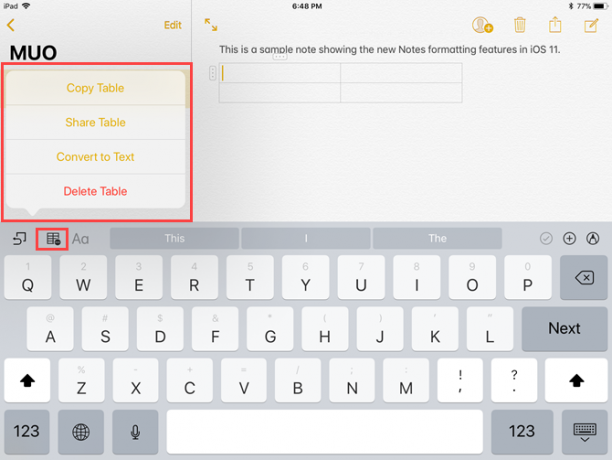
Inline rajzok
Néha könnyebb megírni valamit, ahelyett, hogy beírná. A Notes korábbi verzióiban beírhatott vagy rajzolhat is egy jegyzetet, de nem mindkettőt - tehát új jegyzetet kell létrehoznia, hogy rajzoljon valamit.
Ma kipróbálta a rajzot az iPad Pro-n az Apple ceruzával az első alkalommal a Notes alkalmazásban. Szép! pic.twitter.com/5jHA51k4rj
- Sebastian (@sebastianmetel) 2017. július 20
Az iOS 11 rendszerben beírhat egy jegyzetet, rajzolhat valamit ugyanabba a jegyzetbe, majd folytathatja a gépelést, ha akar. Egyszerűen érintse meg a toll ikont a jobb alsó sarokban, és kezdje el rajzolni. Koppintson a x ikon ugyanazon a helyen, hogy visszatérjen a gépeléshez.
Ha korábban szeretne rajzolni a Notes-ban, akkor új jegyzetet kellett létrehoznia. Az iOS 11 rendszerben beírhat szöveget, majd rajzolhat valamit ugyanabba a megjegyzésbe. Ez még jobb lesz, ha iPad Pro-vel rendelkezik az Apple ceruza Apple ceruza vs. Surface Pen: Stylus az anyag felett?Az alacsonyabb ceruza felnőtt, de érdemes-e az Apple vagy a Microsoft választani? Olvass tovább .
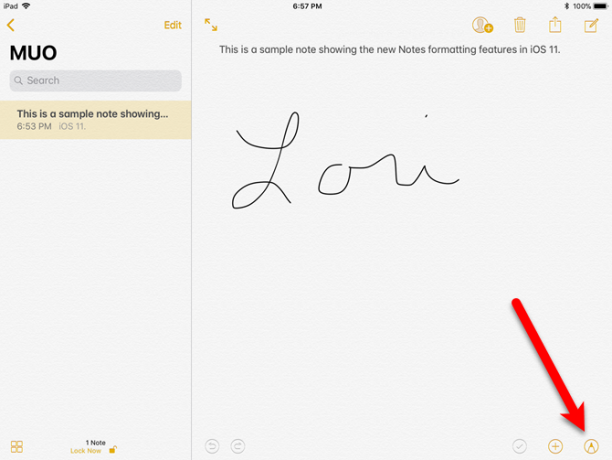
Jelölések a lista elejére
Amint új jegyzeteket ad hozzá a notebookjaihoz, vagy megváltoztatja a meglévőket a Notes alkalmazásban, azokat hozzáadják vagy áthelyezik a lista tetejére. Tehát az Ön által hivatkozott fontos megjegyzések gyakran lekerülnek a listára, hacsak nem változtatják meg őket.
Huh. A jegyzeteket a Megjegyzések mappába rögzítheti mappájuk tetejére. Ez iOS 11-es dolog, vagy örökké ott volt?
- Steve T-S (@stroughtonsmith) 2017. július 11
Az iOS 11 megjegyzései most lehetővé teszik a jegyzetek felvételét a lista tetejére. Húzza jobbra a jegyzetet, és koppintson a rajzos ikonra. Az Rögzítette A címsor jelenik meg, és az összes rögzített jegyzet a lista tetején marad, még akkor is, ha új jegyzeteket ad hozzá, vagy meglévőket megváltoztat.
Több jegyzetet rögzíthet. Legyen óvatos. Ha túl sokat tűz ki, nehezen fog megjegyzéseket találni a rögzített listában.
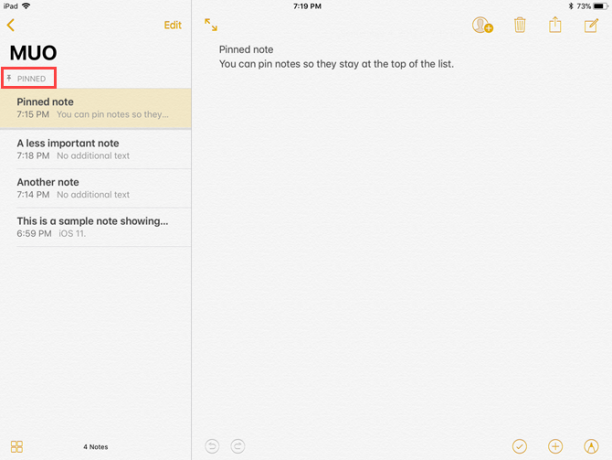
Húzza az ujját a jegyzet lezárásához
Ha aggódik a jegyzetekben szereplő információk védelme miatt, a Notes a következő lehetőséget nyújtja titkosítsa a jegyzeteit Tartsa megjegyzéseit privátként: 5 titkosított alternatíva az Evernote-hozAz Evernote alapértelmezés szerint nem titkosítja és rögzíti a jegyzeteit. Ha titkosított jegyzetek alkalmazást keres, próbálja ki ezeket az alternatívákat. Olvass tovább külön-külön reteszelve őket.
A Jegyzetek alkalmazásban a jegyzetek zárolásakor a részvénylap használatához volt szükség, amikor a jegyzet nyitva volt. A jegyzetek zárolása mostantól könnyebbé vált. A lezáráshoz nem kell megnyitnia egy jegyzetet, csak húzza át a jegyzetet balra a listában, majd koppintson a Zár ikon.
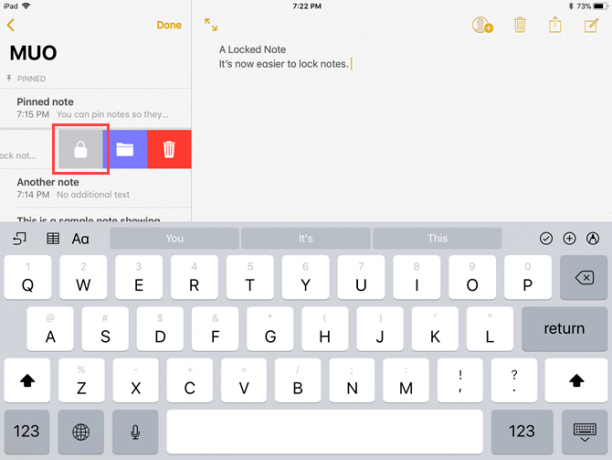
Vonalak és rácsok a jegyzetekhez
Ha szeretne kézírásos jegyzeteket készíteni, akkor az új Vonalak és rácsok Ez a szolgáltatás nagyon hasznos lesz. Különböző bélelt vagy rácsmintákat alkalmazhat a jegyzet hátterére, olyannyira, mintha egy bélelt jegyzetfüzetre írna.
Ez a szolgáltatás különösen az lesz hasznos az iPad Pro felhasználók számára Az iPad Pro 10.5 áttekintése: A legjobb iPad elég jó?A 9,7 hüvelykes iPad Pro volt a legrövidebb élettartamú tabletta az Apple történetében, csupán 15 hónappal maradt fenn, mielőtt az új 10,5 hüvelykes modell sikerrel járt volna. Tehát a 0,8 hüvelyk is elég ahhoz, hogy bezárja ... Olvass tovább akik szintén használják az Apple ceruzát. Az iPad Pro-t teljes méretű, bélelt notebookjává alakíthatja. Ha nincs a ceruza, szinte bármilyen más ceruzát használhat a vonalakra vagy a rácsra történő írásra. A nem táplált, nem Bluetooth Adonit Jot Pro ceruzát használtam a teszteléshez.
Nyisson meg egy új vagy meglévő jegyzetet, és koppintson a képernyő tetején található Megosztás ikonra. Ezután koppintson a Vonalak és rács ikon a megosztási lapon. Válasszon a különböző méretű vonalakból és rácsokból a Vonalak és rácsok párbeszédablak. A vonalak vagy a rács eltávolításához érintse meg az üres oldalt. A sorok vagy rács eltávolítása a jegyzetből nem törli a jegyzet tartalmát.
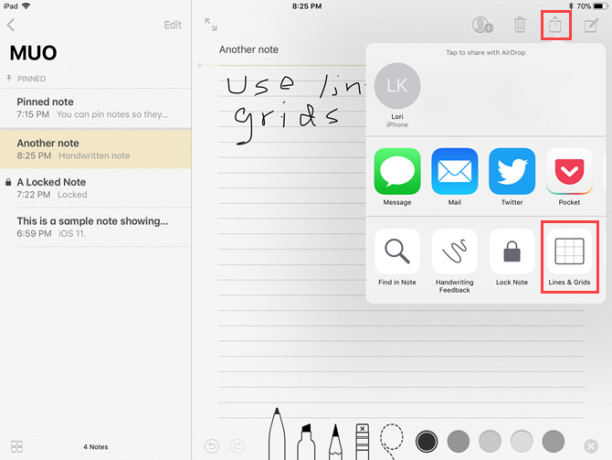
Keresés kézzel írt jegyzetekben
Akár kézírásos jegyzeteket készít egy iPad Pro az Apple ceruzával Fokozza a jegyzeteket az Apple ceruza és az iPad Pro segítségévelEzekkel a tippekkel és trükkökkel valóban kihozhatja a legtöbbet az Apple ceruza és az iPad Pro használatából. Olvass tovább , vagy iPad Air vagy Mini rendszeres tollal, nagyon hasznos a kézírásos jegyzetekben való keresés. Az iOS 11 megjegyzései ezt teszik lehetővé.
A Jegyzetekben nincs optikai karakterfelismerő (OCR) szolgáltatás, és a kézírás nem konvertálható szöveggé, de kereshet a kézzel írt jegyzetek között.
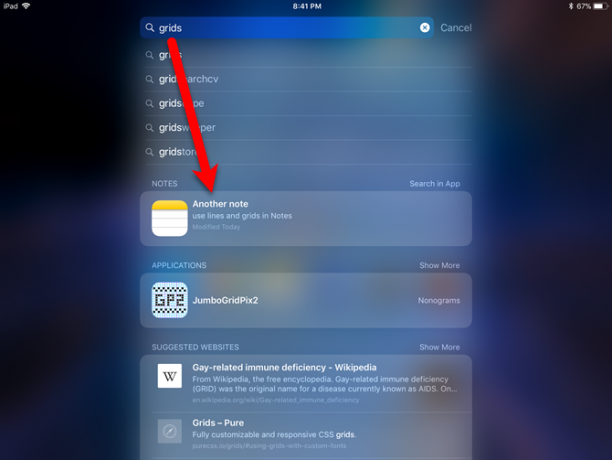
Minden kézírásos jegyzetet a Spotlight indexel. Írjon be egy szót vagy kifejezést az iPhone vagy iPad Spotlight mezőjébe, és látni fogja a feljegyzéseket, amelyek a Spotlight-ban beírt szöveg kézírásos változatát tartalmazzák.
A kézírásos jegyzeteket az iCloudon keresztül is szinkronizáljuk, így az összes, az Ön iPadjén kézzel írt jegyzet kereshető lesz az iPhone készülékén, és fordítva.
A dokumentumok beolvasása a jegyzetekbe az eszköz kamerájával
Ha tetszik beolvashatja a dokumentumokat, például a nyugtákat az iPhone készülékébe A legjobb átvételi alkalmazások számlák szkennelésére, követésére és kezeléséreEzek a nyugtázó szkenner alkalmazások segítenek minden számla szkennelésében, mentésében és rendezésében személyes vagy üzleti igényeinek megfelelően. Olvass tovább Annak érdekében, hogy kézben tarthassák és szervezzék, számos alkalmazás tölti ki ezt a számlát. Az iOS 11 operációs rendszerrel az Apple Notes alkalmazás most csatlakozik ehhez a személyzethez.
Hozzon létre új jegyzetet, vagy nyisson meg egy meglévőt, majd koppintson a plusz ikonra, majd az elemre Dokumentumok szkennelése. A Notes megkérdezi a kamera elérését. Készítsen képet a dokumentumról, és állítsa be a kép fölött megjelenő keretet, hogy a kívánt kép része legyen. Koppintson a Tartsa beolvasva és akkor Mentés.
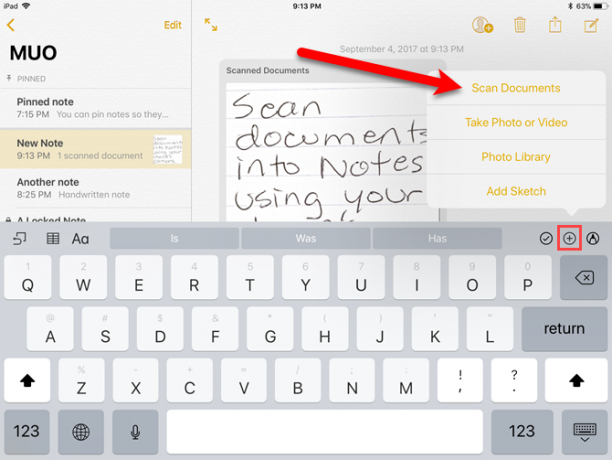
A beolvasott dokumentumot beillesztik a jegyzetbe és címkével jelölik Beolvasott dokumentumok.
Jelölje meg a dokumentumokat PDF formátumban
Az Notes alkalmazás az iOS 11 rendszerben lehetővé teszi a dokumentum szkennelését, ahogy már fentebb említettük, majd PDF-fájlként megjelölheti. Ez a szolgáltatás hasznos PDF dokumentumok aláírása, kommentálása és szerkesztése A legjobb alkalmazások PDF-fájlok aláírására, kommentálására és szerkesztésére az iPad készülékekenHa úgy találja, hogy sok PDF-fájlkal foglalkozik, természetes, természetes, hogy sokáig kíváncsi lesz az Apple alapvető iBook-jain. Itt vannak a kedvenc PDF-eszközök az Ön iPad készülékéhez. Olvass tovább .
Miután beolvasta a dokumentumot egy jegyzetbe, megjelölheti azt PDF-fájlként. Ellenőrizze, hogy nyitott-e a beolvasott dokumentumot tartalmazó megjegyzés. Koppintson a Ossza meg ikonra, majd koppintson a PDF létrehozása ikon.
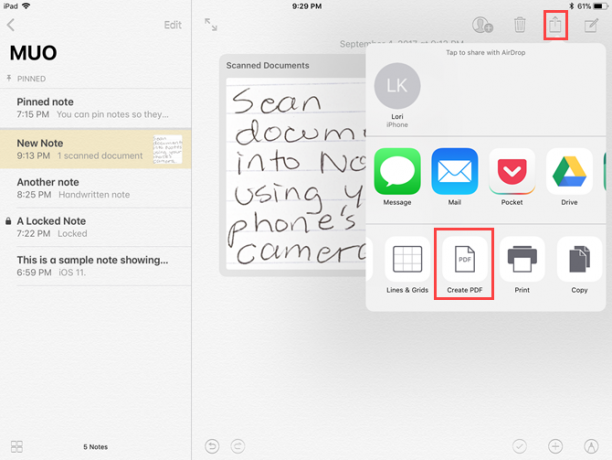
Megnyílik a PDF fájl. A PDF dokumentum megjelöléséhez érintse meg a toll ikonját a képernyő jobb felső sarkában, hogy hozzáférjen a rajz eszközökhöz. Koppintson a Kész amikor befejezte a beolvasott dokumentum megjelölését, válassza ki, hogy hová kívánja menteni a fájlt.
A beolvasott, megjelölt PDF-dokumentumot tartalmazó megjegyzést megoszthatja a megosztási lapon is.
Húzza a jegyzetek között
Ha felfedezte, hogy beolvasott egy dokumentumot vagy rossz szöveget gépelt be, akkor az iOS 11 alkalmazásban a Notes alkalmazáshoz hozzáadott drag and drop funkció segíthet. Könnyedén húzhat olyan elemeket, mint a szöveg, a beolvasott dokumentumok, a képek és a többi jegyzet a másikba. Ez iPhone és iPad készülékeken is működik.
Egyszerűen érintse meg és tartsa lenyomva az elemet annak kiválasztásához. Most az ujja alatt dokkolt. Másik kezével további elemeket választhat ki. Ha az a megjegyzés, amelybe az elemet át kívánja helyezni, egy másik mappában található, keresse meg azt a mappát. Ezután engedje el az ujját a jegyzet felett.
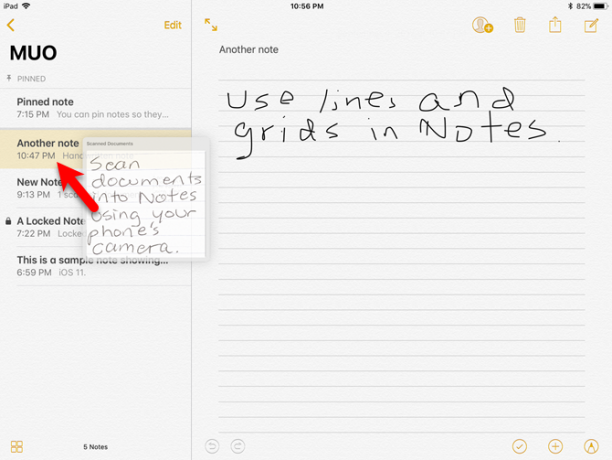
Húzza az alkalmazások között
A drag and drop az iOS 11 rendszerben a Notes alkalmazás és más alkalmazások, például a Safari között is működik. Például húzhat egy linket a Safari-ból egy jegyzetbe.
Van néhány módszer erre. Te tudod használni Csúsztassa át vagy osztja a nézetet 10 rejtett iPhone szolgáltatás, amely termelékenyebbé tesz tégedValószínűleg nem használja az Apple leghasznosabb iOS-funkcióit. Olvass tovább és húzza az elemet a Safari-ból a Notes-ba. Vagy hosszan lenyomhat egy elemet a Safari-ban, a másik kezével nyithatja meg a Notes alkalmazást, majd dobhatja az elemet egy jegyzetbe.
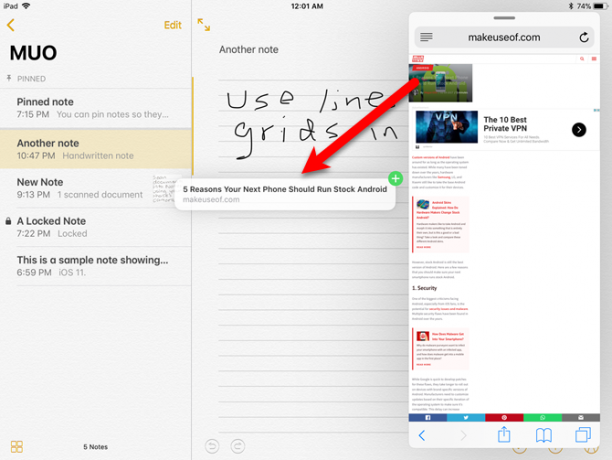
Jegyzeteket készíthet a zár képernyőn azonnali jegyzetekkel
Ha iPad Pro-t használ, új jegyzetet nyithat közvetlenül a zárolási képernyőn. Ha az iPad le van zárva, érintse meg a lezárási képernyőt az Apple ceruzával, hogy új jegyzetet nyisson.
Az Ön iPad készüléke továbbra is zárolva van, és az összes jegyzete továbbra is le van zárva. A ceruza segítségével megnyitott jegyzet egy speciális jegyzet, amely csak akkor nyílik meg, ha megérinti a ceruzát. Bármely más jegyzet megnyitásához a Notes alkalmazásban be kell jelentkeznie az iPadbe.
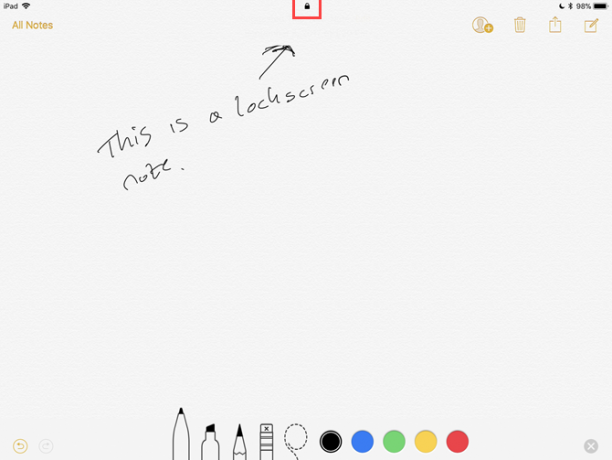
Talán itt az ideje váltani az Apple Notes-ra?
Mindezen új funkciókkal érdemes lehet váltson a OneNote-ról a Notes-ra Apple Notes vs. Microsoft OneNote: Melyik jegyzetkészítő alkalmazás a legmegfelelőbb az Ön számára?Ha Mac felhasználó, akkor kíváncsi lehet-e az Apple Notes alkalmazására, vagy egy olyan platformok közötti eszközre, mint például a OneNote vagy az Evernote. Segítünk abban, hogy meghozza ezt a döntést. Olvass tovább . Vagy talán gondolsz átváltás az Evernote-ról a Notes-ra Gondolsz arra, hogy az Evernote-ról az Apple Notes-ra váltasz? Itt van, hogyanAz Apple rendelkezik egy ingyenes jegyzetek alkalmazásral, és meglehetősen jelentős javítást kapott az iOS 9-en és az El Capitan-on. De el kellene dobnia az Evernote-ot érte? Attól függ. Olvass tovább . Az Apple Notes alkalmazás úton van ahhoz, hogy komoly versenytársakká váljon a OneNote, az Evernote és más jegyzetek készítő alkalmazások számára.
A jövőben az Apple Notes alkalmazást fogja használni? Milyen más funkciókat kell látnia ahhoz, hogy elkötelezze magát?
Lori Kaufman egy szabadúszó műszaki író, aki a kaliforniai Sacramento területén él. Készülék- és tech-geek, akik szeretnek sokféle témáról írt cikkeket írni. Lori szereti a rejtélyek olvasását, a keresztszemes varrást, a zenei színházat és a Doctor Who-t is. Kapcsolatba léphet Lori-val a LinkedIn-en.